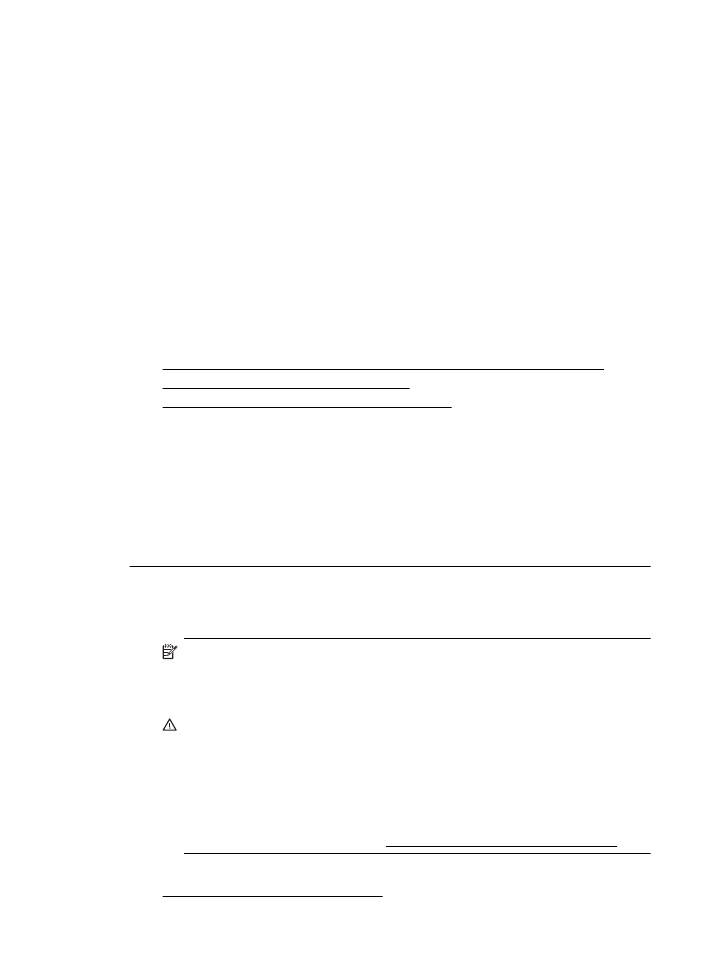
A impressora imprime devagar
Tente as soluções a seguir se a impressora estiver imprimindo muito devagar.
•
Solução 1: Usar uma configuração de qualidade de impressão mais baixa
•
Solução 2: Verificação dos níveis de tinta
•
Solução 3: Entrar em contato com o Suporte HP
Solução 1: Usar uma configuração de qualidade de impressão mais baixa
Solução: Verifique a configuração de qualidade da impressora. Melhor e
Máxima dpi oferecem a melhor qualidade, mas são mais lentas do que Normal
ou Rascunho. Rascunho oferece uma velocidade de impressão mais rápida.
Causa: A qualidade de impressão foi definida como uma configuração alta.
Se isso não tiver resolvido o problema, tente a próxima solução.
Solução 2: Verificação dos níveis de tinta
Solução: Verifique os níveis estimados de tinta nos cartuchos de tinta.
Nota Os indicadores e alertas do nível de tinta fornecem estimativas apenas
com objetivo de planejamento. Quando você receber uma mensagem de
pouca tinta, verifique se você tem um cartucho de impressão disponível para
substituição. Só substitua os cartuchos de tinta quando for solicitado.
Cuidado Enquanto os cartuchos de tinta não são danificados ao ficar fora
da impressora, o cabeçote precisa ter sempre todos os cartuchos instalados
depois que a impressora estiver configurada e em uso. Deixar um ou mais
slots de cartucho vazios por um longo período pode levar a problemas de
qualidade de impressão e possíveis danos no cabeçote. Se você tiver
deixado recentemente um cartucho fora da impressora por um período longo
e tiver percebido uma baixa qualidade de impressão, limpe o cabeçote. Para
obter mais informações, consulte Como limpar o cabeçote de impressão.
Para obter mais informações, consulte:
Verificar os níveis de tinta estimados
Resolver problemas da impressora
53
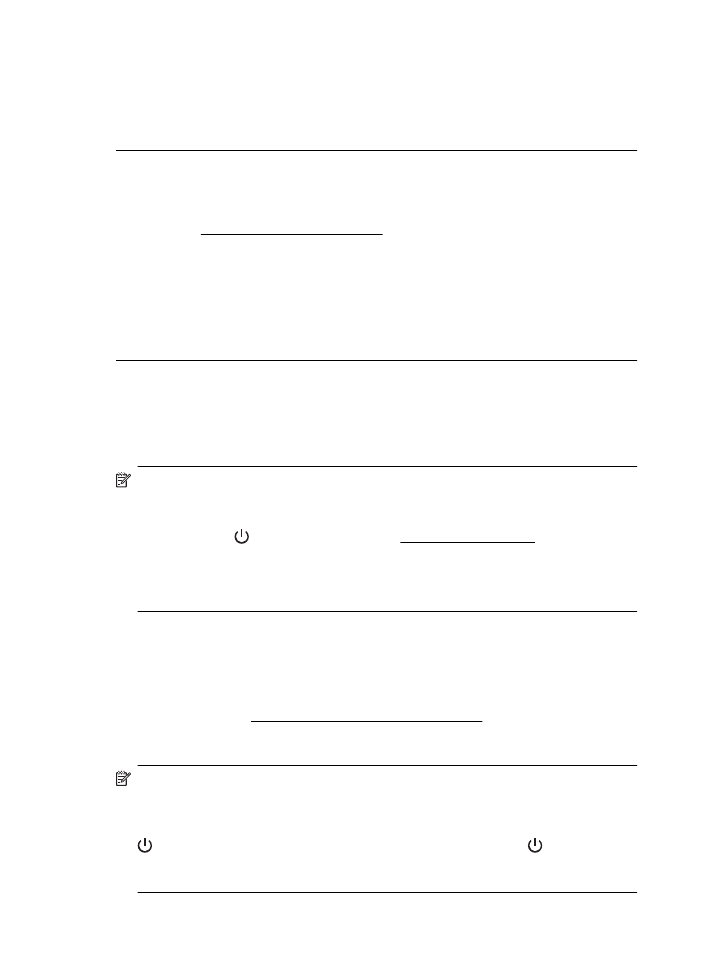
Causa: Os cartuchos de tinta podem ter tinta insuficiente. A tinta insuficiente
pode causar o aquecimento do cabeçote. Quando o cabeçote aquecer, a
impressora será executada lentamente para resfriá-la.
Se isso não tiver resolvido o problema, tente a próxima solução.
Solução 3: Entrar em contato com o Suporte HP
Solução: Entre em contato com o suporte HP para obter serviços.
Acesse: www.hp.com/go/customercare. Esse site oferece informações e
utilitários que podem ajudar você a corrigir diversos problemas comuns da
impressora.
Se solicitado, selecione seu país/região, em seguida, clique em Entre em
contato com a HP para obter mais informações sobre como ligar para o suporte
técnico.
Causa: Houve um problema com a cabeça de impressão.